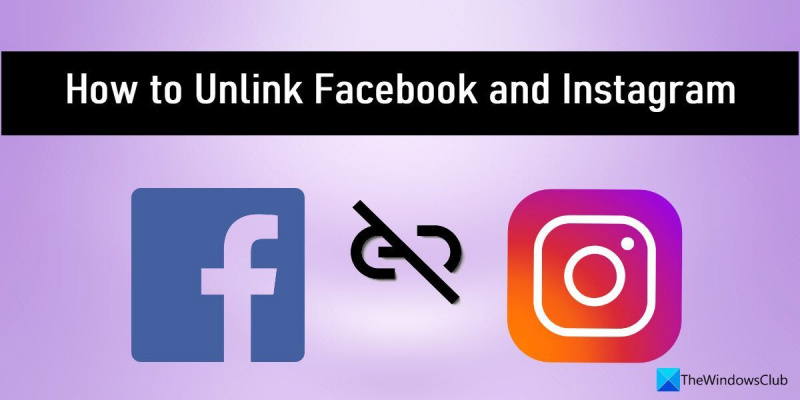Sebagai pakar IT, saya sering ditanya cara memutuskan tautan atau menonaktifkan akun Facebook dan Instagram. Berikut ini ikhtisar singkat tentang cara melakukannya. Pertama, buka aplikasi Facebook dan ketuk tiga baris di pojok kanan bawah. Dari sana, gulir ke bawah dan ketuk Pengaturan. Setelah Anda berada di Pengaturan, ketuk Pengaturan Akun, lalu ketuk Akun Tertaut. Dari sana, Anda akan melihat daftar semua akun yang telah Anda tautkan ke Facebook. Untuk membatalkan tautan akun, cukup ketuk tombol Putuskan tautan di sebelahnya. Jika Anda ingin menonaktifkan akun Facebook Anda sepenuhnya, Anda dapat melakukannya dengan membuka menu Pengaturan dan mengetuk Pengaturan Akun, lalu Umum, lalu Nonaktifkan. Sedangkan untuk Instagram, Anda dapat membatalkan tautan akun Anda dengan membuka menu Pengaturan dan mengetuk Akun, lalu Akun Tertaut. Dari sana, Anda dapat mengetuk tombol Batalkan tautan di sebelah akun yang ingin Anda batalkan tautannya. Jika Anda ingin menonaktifkan akun Instagram Anda sepenuhnya, Anda dapat melakukannya dengan membuka menu Pengaturan dan mengetuk Akun, lalu gulir ke bawah dan ketuk Nonaktifkan.
Facebook Dan Instagram adalah dua platform media sosial paling populer di seluruh dunia. Mereka telah terintegrasi dengan erat sejak Facebook mengakuisisi Instagram. Menghubungkan akun Instagram dan Facebook Anda memberi Anda kemudahan memposting di kedua platform ini secara bersamaan. Namun, jika Anda mau pisahkan profil media sosial Anda atau batasi aktivitas Anda di jejaring sosial, Anda bisa putuskan tautan facebook dan instagram .

Menonaktifkan Facebook dan Instagram cukup mudah. Anda hanya perlu mengunjungi Pusat Akun dan hapus akun yang diinginkan dari sana. Pusat Akun adalah tempat yang menyediakan akses terpusat ke akun Facebook dan Instagram Anda melalui masuk tunggal . Ini membantu pengguna mengelola pengalaman yang berhubungan dari satu tempat. Fitur-fitur ini termasuk perpesanan dan penceritaan Instagram dan Facebook, berbagi video Instagram ke Facebook, dan beberapa tugas lintas platform lainnya.
Pusat Akun juga memungkinkan Anda untuk memutuskan tautan Facebook dan Instagram jika Anda menghubungkan akun tersebut.
Cara memutuskan tautan Facebook dan Instagram
Anda dapat menggunakan salah satu metode berikut untuk memutuskan tautan akun Facebook dan Instagram Anda:
- Menggunakan aplikasi seluler Facebook
- Menggunakan aplikasi seluler instagram
- Menggunakan situs Facebook pada PC Windows Anda
- Menggunakan situs instagram pada PC Windows Anda
Mari kita lihat metode-metode ini secara detail, satu per satu.
Nonaktifkan Facebook dan Instagram menggunakan aplikasi seluler Facebook
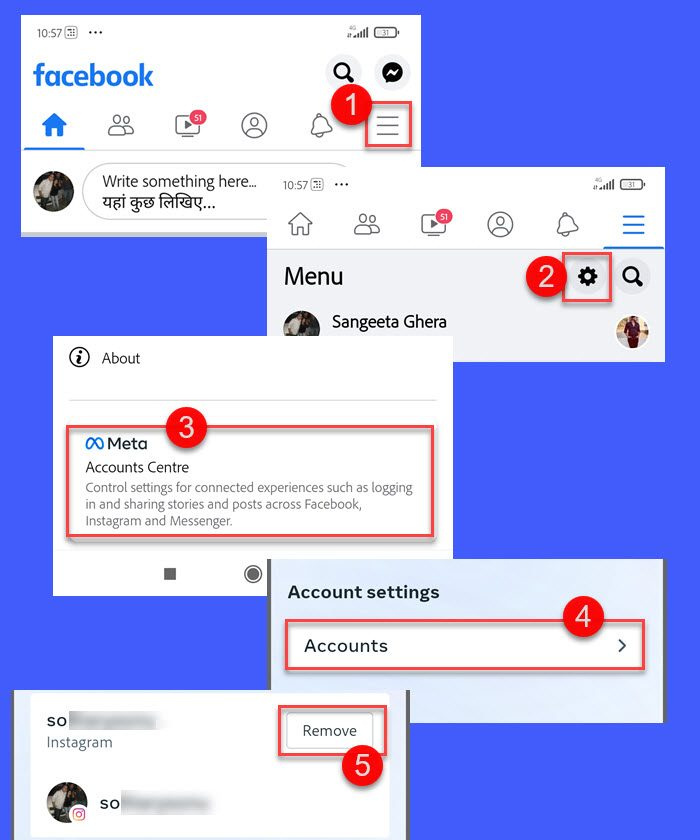
Catatan: Langkah-langkah yang disebutkan di bawah ini akan bekerja pada keduanya android dan ios platform.
- Luncurkan aplikasi Facebook.
- Klik Menu ikon (tiga garis di pojok kanan atas beranda Facebook Anda).
- Klik Pengaturan ikon.
- Di halaman Pengaturan & Privasi, gulir ke bawah untuk menemukan Pusat Akun.
- Klik Pusat Akun pilihan.
- Tekan Akun di bagian 'Pengaturan Akun'.
- Klik Menghapus di samping akun yang ingin Anda batalkan tautannya.
- Facebook akan meminta Anda untuk mengonfirmasi tindakan 'Hapus'. Tekan di Melanjutkan tombol.
Baca juga: Cara Download Video dan Video dari Instagram di PC.
Nonaktifkan Facebook dan Instagram menggunakan aplikasi seluler Instagram
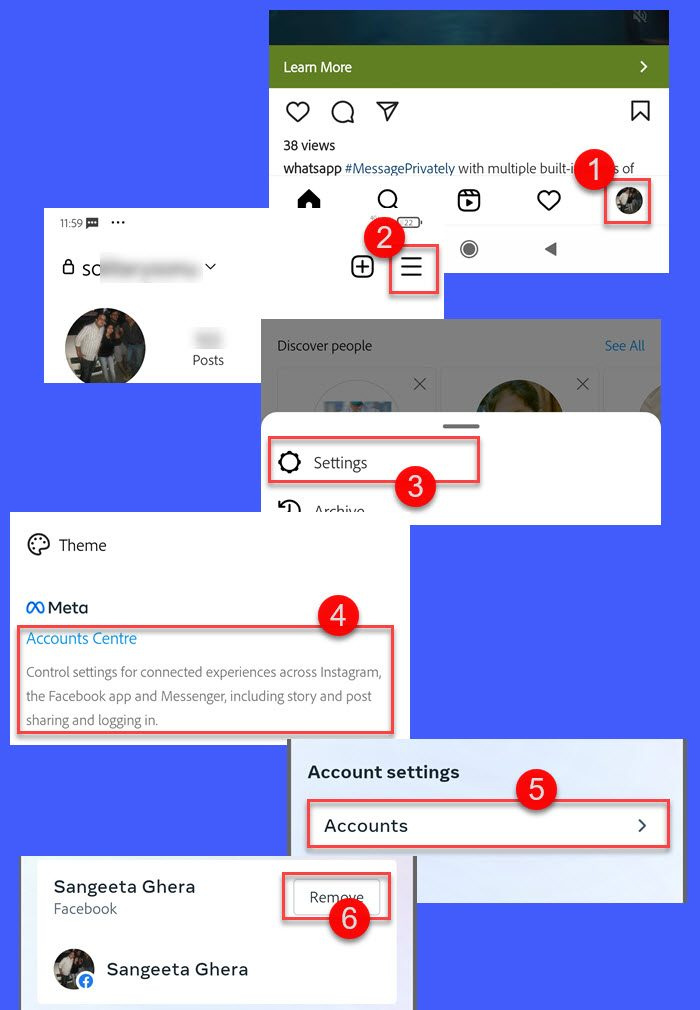
Catatan: Langkah-langkah yang disebutkan di bawah ini akan bekerja pada keduanya android dan ios platform.
- Luncurkan aplikasi Instagram.
- Klik Profil ikon di pojok kanan bawah untuk membuka profil Instagram Anda.
- Klik Menu ikon (tiga baris di sudut kanan atas halaman profil Instagram Anda).
- Menu pop-up akan muncul. Tekan di Pengaturan pilihan.
- Beralih ke Pusat Akun pilihan.
- Klik Pusat Akun pilihan.
- Kemudian klik Akun di bagian 'Pengaturan Akun'.
- Kamu akan lihat Menghapus tombol dari setiap akun tertaut Anda. Klik tombol ini untuk akun yang ingin Anda batalkan tautannya.
- Anda akan diminta untuk mengonfirmasi tindakan 'Hapus'. Tekan Melanjutkan mengonfirmasi.
Nonaktifkan Facebook dan Instagram menggunakan situs web Facebook di PC Windows 11/10
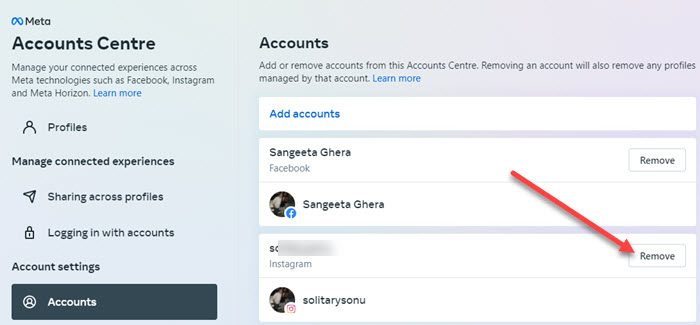
- Kunjungi www.facebook.com
- Masuk ke akun Facebook Anda.
- Klik Profil ikon di sudut kanan atas.
- Menu akan muncul. Klik Pengaturan & Privasi.
- Sekarang klik Pengaturan pilihan.
- Gulir ke bawah pada panel kiri untuk pergi ke Pusat Akuntansi.
- Klik Pusat Akun pilihan.
- Anda akan melihat daftar akun tertaut di Pusat Akun Anda.
- Klik Menghapus di samping akun yang ingin Anda batalkan tautannya.
- Konfirmasikan tindakan 'Hapus' dengan mengklik tombol Melanjutkan tombol.
Baca selengkapnya: Cara membuat halaman bisnis di Facebook.
Nonaktifkan Facebook dan Instagram menggunakan situs web Instagram di PC Windows 11/10.
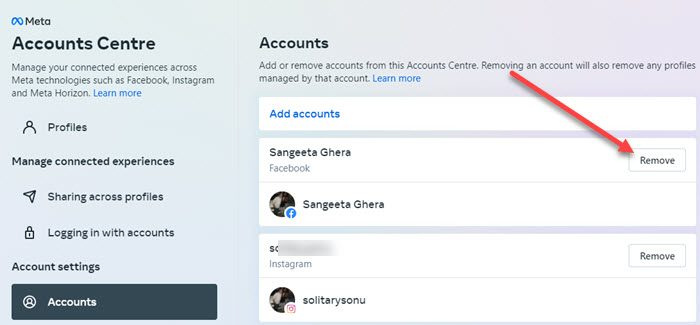
- Kunjungi www.instagram.com
- Masuk ke akun Instagram Anda.
- Klik Profil ikon di sudut kanan atas.
- Klik 'Pengaturan dan Privasi' di menu yang muncul.
- Selanjutnya klik Pengaturan pilihan.
- Di panel kiri, buka Pusat Akun . Daftar semua akun tertaut Anda akan muncul.
- Untuk membatalkan tautan akun tertentu, klik Menghapus tombol di sebelahnya.
- Klik Melanjutkan tombol untuk mengonfirmasi rilis.
Apa yang terjadi jika saya membatalkan tautan Facebook dan Instagram?
Menonaktifkan Facebook dan Instagram menonaktifkan kedua akun sosial ini, sehingga keduanya tidak lagi ditautkan. Setelah Anda membatalkan tautan Facebook dan Instagram, Anda tidak akan dapat memposting postingan Instagram langsung ke Facebook. Selain itu, Instagram tidak akan memberi tahu teman Facebook Anda bahwa Anda ada di Instagram, jadi Anda tidak akan bisa mendapatkan pengikut.
Bagaimana cara mencegah Instagram berbagi di Facebook?
Untuk mematikan berbagi otomatis dari akun Instagram ke Facebook Anda, buka Profil > Menu > Setelan > Akun lalu tekan ' Berbagi dengan aplikasi lain ' pilihan. Anda akan melihat daftar aplikasi sosial yang terhubung. Klik pada aplikasi yang diinginkan dan mematikan Instagram Story/Instagram Posts/Instagram Reels di bawah Auto Share.
file data prospek kompak
Baca selengkapnya: Cara menonaktifkan iklan politik di Facebook dan Instagram.